Hoe u uzelf online kunt opnemen met een webcam
Wil je online een video-opname van jezelf maken? Om de een of andere vreemde reden nemen veel mensen nog steeds eenvoudige video's op met camcorders, zetten ze over naar hun computer en uploaden ze vervolgens naar internet . Dat is volkomen begrijpelijk als je een project, film, enz. aan het filmen bent en je daarvoor een HD-camera gebruikt, maar als je jezelf ergens over wilt opnemen, is dat voor de meeste mensen een beetje overkill.
Je kunt altijd je smartphone gebruiken om een video op te nemen en te uploaden, maar een webcam kan de voorkeur hebben vanwege een betere resolutie, belichting, uploadsnelheid, enz. Gelukkig is er een heel eenvoudige manier om jezelf online op te nemen met je eigen webcam en te delen het met de wereld. Ik ga ervan uit dat de meeste mensen YouTube gebruiken voor het uploaden van video's, maar ik zal proberen een aantal alternatieven op te sommen voor degenen onder jullie die dat niet doen.
YouTube-webcamopname
De eenvoudigste manier om online een video van uzelf op te nemen, is door de YouTube -webcamopnamefunctie te gebruiken. Ga gewoon(Simply) naar de YouTube-uploadpagina(YouTube upload page) en je ziet een heleboel opties om video's op YouTube te krijgen .
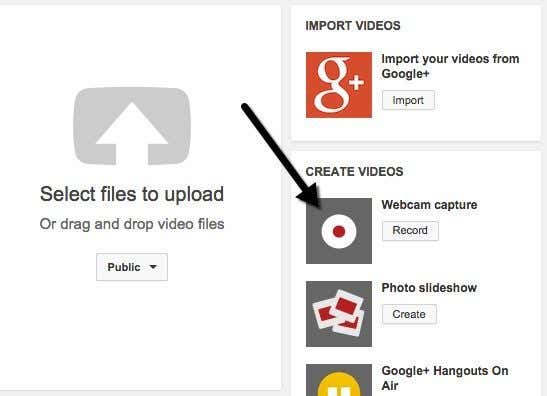
Klik op de knop Opnemen(Record) onder Webcamopname(Webcam) en je wordt naar een andere pagina gebracht waar je op de knop Opname(Start recording) starten kunt klikken om te beginnen met het opnemen van je video-selfie.

Wanneer u op die knop klikt, verschijnt er een pop-up waarin u wordt gevraagd of u wilt dat YouTube toegang heeft tot uw camera en microfoon. Klik op het keuzerondje Toestaan en vink het vakje (Allow)Onthouden(Remember) aan . Afhankelijk van uw besturingssysteem en browser, kunt u nog een pop-upbericht van de browser zelf krijgen waarin u wordt gevraagd of u toegang tot uw camera wilt toestaan of weigeren. In Chrome stond het voor mij helemaal bovenaan de website. Toen ik daarop klikte, begon de opname.
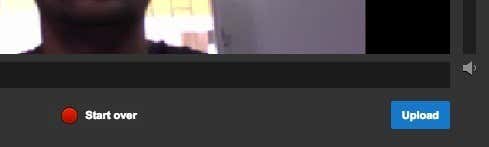
Als u klaar bent, klikt u op de knop Opname stoppen( Stop recording) . Nu heb je de mogelijkheid om opnieuw te beginnen of de video naar YouTube te uploaden . Dat is het zowat voor het opnemen van video's met uw webcam en het uploaden ervan naar YouTube .
Qua funfactor biedt YouTube je niet veel opties bij het opnemen van een video. Als je speciale effecten aan je video's wilt toevoegen zonder het gedoe van videobewerking, enz., ga dan naar een andere site genaamd Fotofriend .
Fotofriend-video-effecten
Ik vond het leuk om Fotofriend te gebruiken omdat het veel coole video-effecten heeft die je in realtime kunt gebruiken bij het opnemen van je video. Geef eerst(First) toegang tot je webcam en microfoon en dan zie je automatisch een raster van vier effecten waaruit je kunt kiezen. U kunt ook op de linker- en rechterpijl klikken om meer effecten te zien. Al met al hebben ze zo'n 56 verschillende video-effecten.

Zodra u een effect selecteert, wordt het scherm met dat effect en een aantal opties geladen. Om de een of andere vreemde reden kun je alleen een opnameduur van 10 seconden, 30 seconden of 3 minuten kiezen. Waar ze die waarden vandaan hebben gehaald, geen idee. Je kunt het ook naar hoge kwaliteit schakelen als je webcam een HD-resolutie heeft.

Zodra u klaar bent met opnemen, kunt u deze afspelen of op de knop Nieuwe video(New Video) klikken om de huidige video te verwijderen en opnieuw op te nemen. Als je de video leuk vindt, klik je op de knop Video opslaan(Save Video) en kun je deze rechtstreeks naar je harde schijf downloaden als een FLV -bestand. Je kunt dat FLV(FLV) -bestand vervolgens uploaden naar YouTube zonder dat je het bestand hoeft te converteren of wijzigen.
Er zijn een aantal andere sites die u kunt gebruiken om online video op te nemen, maar voor 99% van de mensen zijn deze twee opties prima. Ik kon echt geen andere site vinden met goede video-effecten zoals Fotofriend , dus als je er een weet, plaats deze dan in de reacties. Genieten van!
Related posts
De 5 beste sites om een online tutor voor volwassenen en kinderen te vinden
Hoe u gratis online naar radiostations kunt luisteren
De 10 beste sites om cartoons gratis online te bekijken
6 sites om gratis retro-games te spelen
Start een online dagboek met deze 6 beste websites en apps
7 beste websites om een online petitie te starten
De 16 beste sites om online gratis audioboeken te vinden
Hoe werken online lessen? Wat kunt u verwachten als u zich aanmeldt?
8 Beste gratis online virusscan- en verwijderingssites
5 sites om tekstlijsten online te alfabetiseren en sorteren
Converteer online tussen veel verschillende bestandstypen
Hoe u uw eigen animatiefilm online kunt maken
De 6 beste websites om gratis online met vrienden te schaken
25 gratis online lessen voor senioren
5 beste sites om online scrabble met vrienden te spelen
Hoe goedkope vluchten online te vinden en de luchtvaartmaatschappijen te verslaan?
Hoe u de beste deals online kunt vinden en geld kunt besparen tijdens het winkelen
8 beste sites om manga gratis online te lezen
7 best geaccrediteerde online cursussen om meer te weten te komen over computers
7 beste gratis online timers die u moet bookmarken
